微信上不显示该聊天如何恢复 微信群怎么恢复不显示
更新时间:2023-11-20 09:47:43作者:xiaoliu
微信上不显示该聊天如何恢复,微信是现代社交网络中最常用的聊天工具之一,但有时我们可能会遇到一些问题,比如微信上某些聊天记录突然不显示了,或者微信群的聊天内容无法恢复,这种情况下,我们可能会感到困惑和焦虑,因为这些聊天记录对我们来说很重要。不用担心我们可以采取一些措施来尝试恢复这些不显示的聊天记录,让我们一起来看看吧。
方法如下:
1.打开微信,长按某条微信群。点击“不显示该聊天”,该微信群就会不显示了。
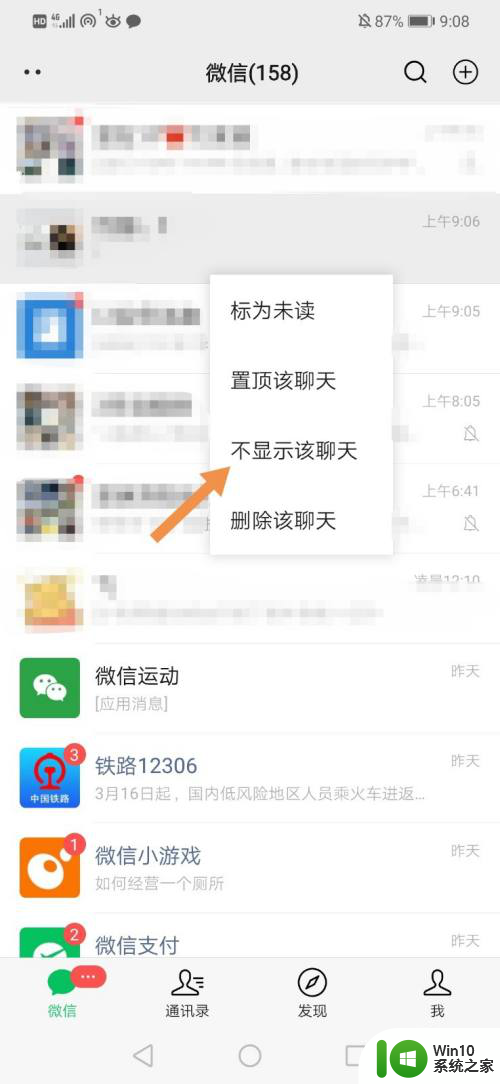
2.如果需要恢复该微信群,点击页面右上角的搜索图标。
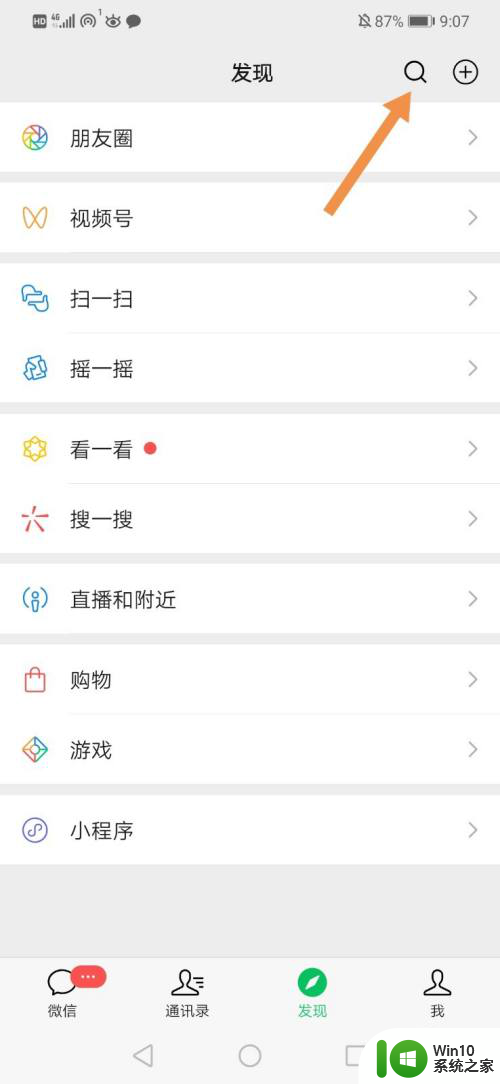
3.搜素你自己的微信号,在“群聊”中可以找到设置了不显示的群聊。
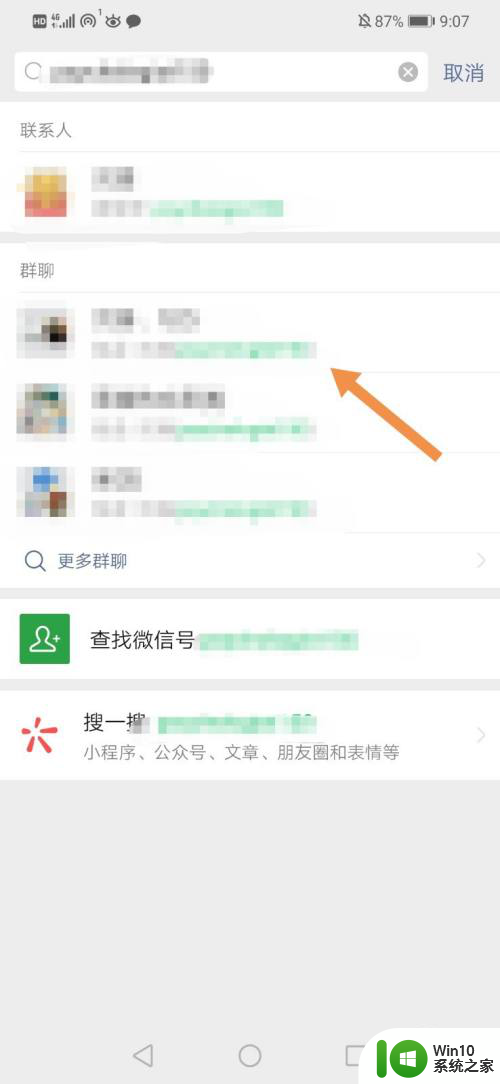
4.点击该微信群,在群里随便发一条消息。
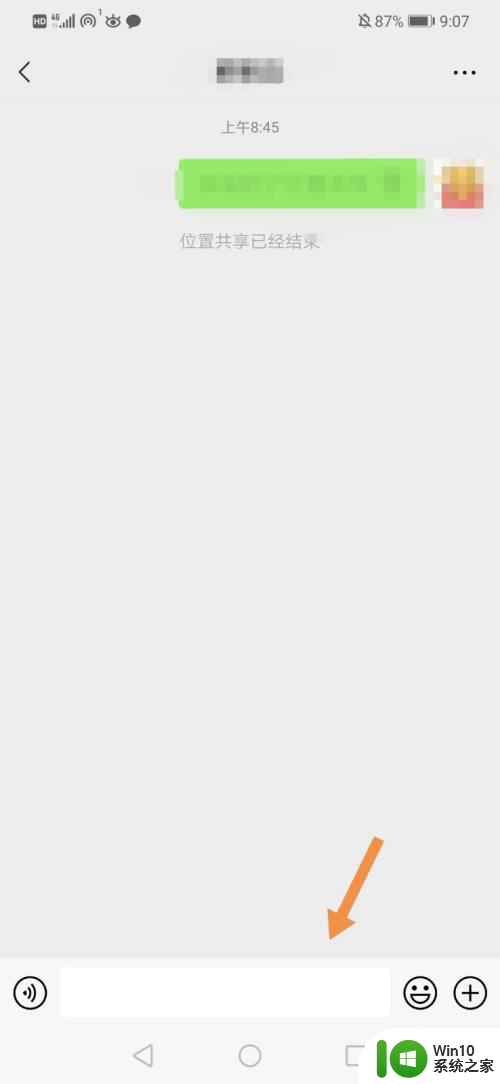
5.这样该微信群就重新显示了。
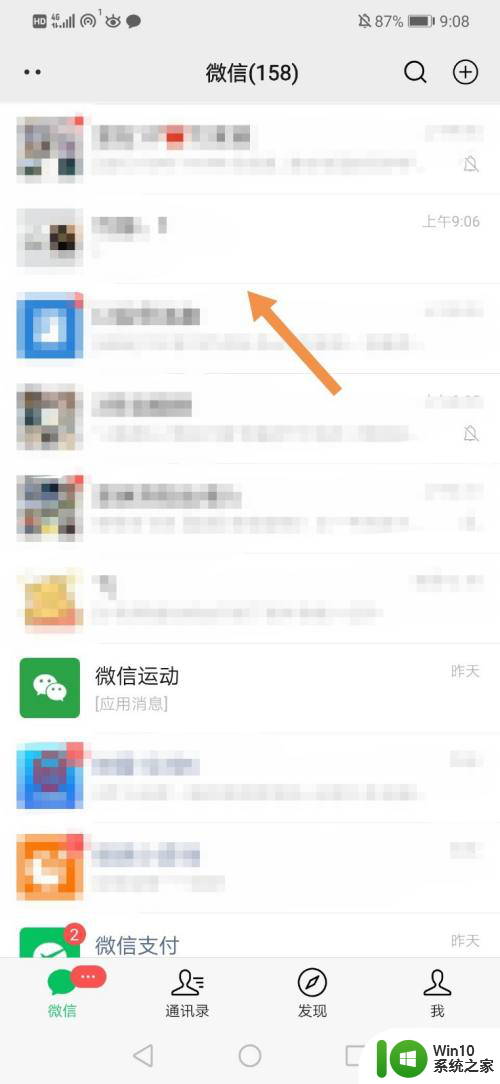
以上就是微信上不显示该聊天如何恢复的全部内容,有出现这种现象的用户不妨根据小编的方法来解决吧,希望能够对大家有所帮助。
微信上不显示该聊天如何恢复 微信群怎么恢复不显示相关教程
- 微信聊天群不见了如何找回 微信聊天群突然没了怎么恢复
- 微信聊天记录误删怎么办如何找回清空的微信聊天记录 微信聊天记录丢失怎么恢复微信消息被意外清空怎么办
- 微信重新登陆怎么找到群 重新登录微信后如何恢复群聊
- 怎么把微信好友隐藏了还可以聊天 微信聊天对话框隐藏后怎么恢复显示
- 微信不小心删除了怎样恢复微信 如何恢复删除的微信聊天记录
- 手机微信怎么恢复已经删除的聊天记录 如何在手机微信上恢复已经删除的聊天记录
- 怎样找回聊天记录恢复微信 微信怎么找回删除的聊天记录
- 不小心清空微信聊天记录怎么恢复 微信聊天记录删除后如何恢复
- 如何恢复删除的微信聊天记录 如何从手机备份中恢复删除的微信聊天记录
- 华为怎么恢复微信聊天记录的内容 华为手机微信聊天记录恢复方法
- 怎么把微信聊天记录恢复 如何利用电脑恢复微信聊天记录备份
- 安卓如何恢复删除的微信聊天记录 安卓手机微信恢复已删除聊天记录教程
- U盘装机提示Error 15:File Not Found怎么解决 U盘装机Error 15怎么解决
- 无线网络手机能连上电脑连不上怎么办 无线网络手机连接电脑失败怎么解决
- 酷我音乐电脑版怎么取消边听歌变缓存 酷我音乐电脑版取消边听歌功能步骤
- 设置电脑ip提示出现了一个意外怎么解决 电脑IP设置出现意外怎么办
电脑教程推荐
- 1 w8系统运行程序提示msg:xxxx.exe–无法找到入口的解决方法 w8系统无法找到入口程序解决方法
- 2 雷电模拟器游戏中心打不开一直加载中怎么解决 雷电模拟器游戏中心无法打开怎么办
- 3 如何使用disk genius调整分区大小c盘 Disk Genius如何调整C盘分区大小
- 4 清除xp系统操作记录保护隐私安全的方法 如何清除Windows XP系统中的操作记录以保护隐私安全
- 5 u盘需要提供管理员权限才能复制到文件夹怎么办 u盘复制文件夹需要管理员权限
- 6 华硕P8H61-M PLUS主板bios设置u盘启动的步骤图解 华硕P8H61-M PLUS主板bios设置u盘启动方法步骤图解
- 7 无法打开这个应用请与你的系统管理员联系怎么办 应用打不开怎么处理
- 8 华擎主板设置bios的方法 华擎主板bios设置教程
- 9 笔记本无法正常启动您的电脑oxc0000001修复方法 笔记本电脑启动错误oxc0000001解决方法
- 10 U盘盘符不显示时打开U盘的技巧 U盘插入电脑后没反应怎么办
win10系统推荐
- 1 戴尔笔记本ghost win10 sp1 64位正式安装版v2023.04
- 2 中关村ghost win10 64位标准旗舰版下载v2023.04
- 3 索尼笔记本ghost win10 32位优化安装版v2023.04
- 4 系统之家ghost win10 32位中文旗舰版下载v2023.04
- 5 雨林木风ghost win10 64位简化游戏版v2023.04
- 6 电脑公司ghost win10 64位安全免激活版v2023.04
- 7 系统之家ghost win10 32位经典装机版下载v2023.04
- 8 宏碁笔记本ghost win10 64位官方免激活版v2023.04
- 9 雨林木风ghost win10 64位镜像快速版v2023.04
- 10 深度技术ghost win10 64位旗舰免激活版v2023.03